家内労働者の特例を電子申告で受ける方法
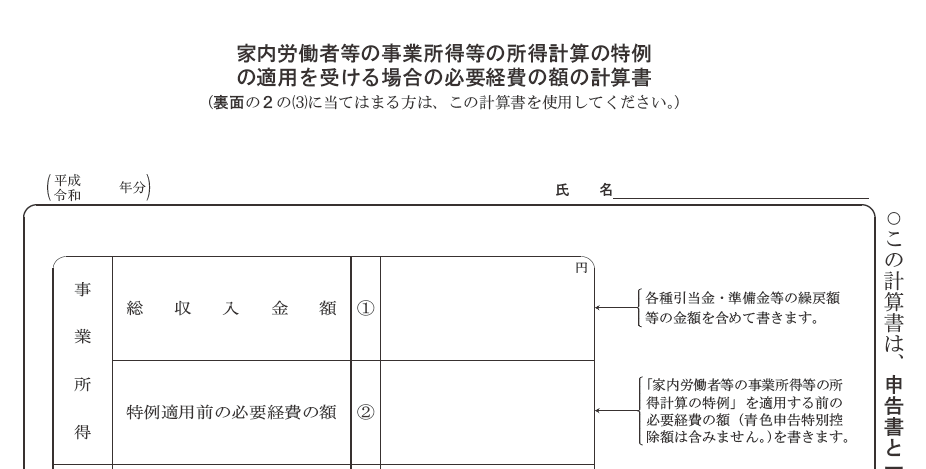
所得税には家内労働者の特例というものがあります。
内職や保険外交員といったお仕事は「雇用契約」ではない場合が多く、所得税では「給与所得」ではないとされてしまいます。
給与所得から外されると「給与所得控除」というありがたい制度が使えなくなってしまうため、
必要経費の少ない家内労働者さんは税務上非常に不利になってしまうことを救済するために家内労働者の特例が設けられています。
目次
- ○ 青色申告特別控除と併用が可能
- ○ 確定申告書作成コーナーでの作成・イメージデータでの提出とも不可
- ○ etaxソフト(DL版)を使えば電子申告できる
- ○ 書類作成までの手順
- ○ 確定申告書、決算書(収支内訳書)、家内労働者等の事業所得等の~、を作る。
- ○ まとめ
青色申告特別控除と併用が可能
家内労働者の特例は青色申告特別控除と併用ができます。2020年からの控除額は、
家内労働者の特例・・・55万円
青色申告特別控除・・・55万円(一定の場合65万円、簡易帳簿の場合10万円)
基礎控除・・・48万円
です。青色申告特別控除の65万円は、電子帳簿保存というめんどくさい制度を利用するか、電子申告をすることで受けられます。
ところがこの電子申告が、一筋縄ではいかないです。
確定申告書作成コーナーでの作成・イメージデータでの提出とも不可
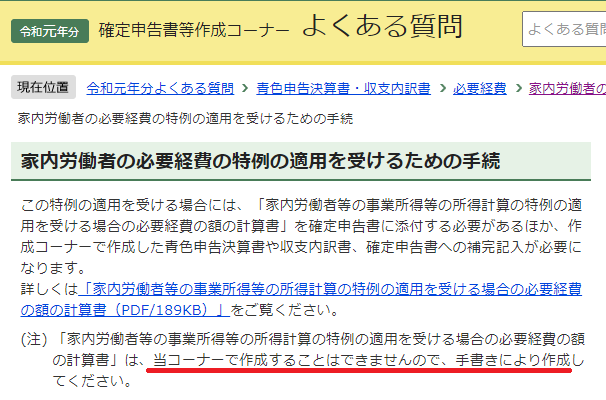
所得税の電子申告は国税庁が運用している「確定申告書作成コーナー」を使用される方が多いです。年々改良されており、お役所が提供するサービスのなかではまあまあ使いやすいページ(のはず)です。
所得税の電子申告は大抵このコーナーでできるのですが、家内労働者の特例に関しては作成コーナーでは作成も送信もできません(2020年6月時点)。
PDFとかを無理やり添付するイメージデータ送信も不可。
「手書きにより作成してください」という無慈悲な案内がありますが、実は電子申告できます。
etaxソフト(DL版)を使えば電子申告できる

確定申告書作成コーナーよりも歴史ある大御所「etaxソフト(DL版)」を使います。
税理士以外で使っている人いるんかな?無料(PCにインストールが必要)です。
非常に使いづらいうえに、利用者が少ないので困ったときにググっても情報がでてこない。
ので、自分への備忘録も兼ねて操作方法を残しておきます。
税理士が依頼を受けて作成する場合の作業手順です
書類作成までの手順
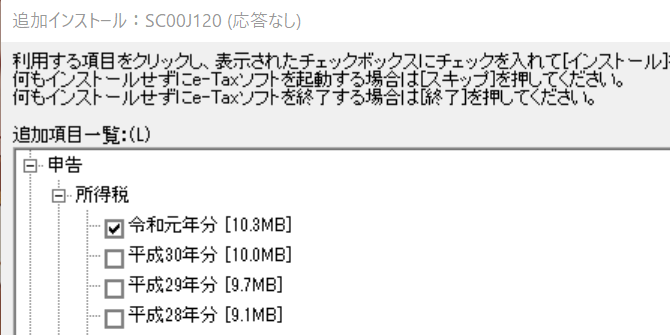
①納税者さんの利用者ファイル(無ければ新規作成)でログイン
②「作成」⇒「申告・申請等」で新規作成ボタンを押し、「申告」を選択、税目=所得税で、対象年分のプログラムを選択
※プログラムが無い場合はログイン画面で追加インストールする(画像参照)
③所得税申告⇒確定申告書AorB⇒青or白⇒第一表・第二表と「+」ボタンを開いていくと「家内労働者等の事業所得等所得計算の特例の適用を受ける場合の必要経費の額の計算書」(名前長すぎ)がある。他の作成する帳票とあわせてチェックをいれて次へ進んでいきます
確定申告書、決算書(収支内訳書)、家内労働者等の事業所得等の~、を作る。
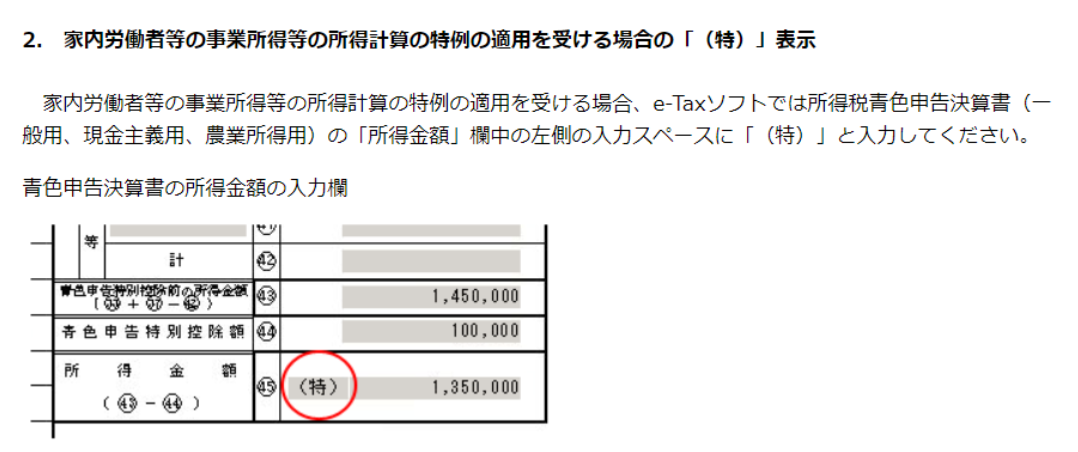
④決算書(収支内訳書)の所得金額は手入力します。画像のように左欄に(特)と入力します。
「自動計算と違ってま。」とエラーが出るが無視。
⑤確定申告書第一表の所得金額の左欄に(特)と入力
⑥確定申告書第二表の特例適用条文等に「措法27」と入力
⑦送信票(兼送付書)も作ります、送信書類のその他に
「家内労働者等の事業所得等の所得計算の特例の適用を受ける場合の必要経費の額の計算書」と一言一句違わず(そこまでは求められないですが・・・)に二列にわけて書く。
⑧税務代理権限証書も忘れずに作って
⑨代理申告する場合はファイルを「切り出し」て、税理士の利用者ファイルの方で「組み込み」をする
⑩電子署名するときも所得金額がおかしいと警告がでる。そのままゴリ押しで署名する
まとめ
電子署名ができたら、送信します。
作成コーナーからの送信とは異なり、受付日付のついた申告書は出てこないようです。
受信通知(税務署受付印の代わりになるやつ)はでますので、「メッセージボックス」からPDFで落としておきます。
一度やってしまえばそんなに難しくはないですが、作成コーナーに比べるとイライラする場面は結構多いです。
家内労働者の特例と、青色申告特別控除65万円をフルで受けようと思うと、今のところはこのやり方がベターかと思います。
マイナーやけど確実に需要がありそうな記事を書くの、楽しい・・・
シェアする

